Sublime Text无法保存文件通常由权限不足、文件被占用、磁盘空间不足或只读属性导致。首先检查文件及目录权限,确保当前用户有写入权限;Windows用户可尝试以管理员身份运行Sublime Text;确认文件未被其他程序(如FTP工具、其他编辑器)占用;检查磁盘空间是否充足;取消文件的只读属性;尝试将文件另存到桌面等非系统路径;若问题持续,重启Sublime Text或禁用可疑插件;还需排查杀毒软件、云同步服务(如OneDrive)、网络驱动器连接等潜在干扰因素;养成使用Git版本控制、规范项目路径、定期备份和监控磁盘空间的良好习惯,可从根本上减少保存问题。
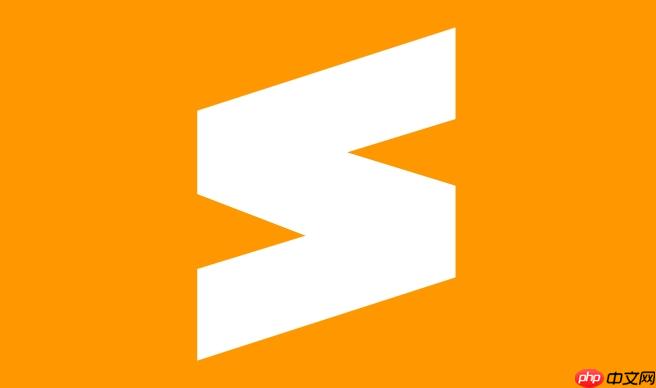
Sublime Text无法保存文件,通常是由于文件或目录的写入权限不足导致的,其次常见的原因还包括文件被其他程序占用、磁盘空间不足、文件处于只读状态,或者偶尔是Sublime Text自身的一些小状况。快速解决这类问题,往往需要我们优先检查并调整相关文件的权限设置,或者尝试以管理员身份运行Sublime Text来绕过权限限制。
解决方案
遇到Sublime Text保存不了文件,别慌,我个人经验告诉我,这通常不是什么大问题,更多是环境配置或一些小细节在作怪。以下是我总结的一些有效方法,你可以按顺序试一下:
- 检查文件和目录权限: 这是最常见的元凶。
- Windows: 右键点击你尝试保存的文件或其所在的文件夹,选择“属性”,然后切换到“安全”选项卡。在这里,你可以查看并编辑当前用户对该文件或文件夹的权限。确保你有“写入”权限。有时候,把文件放在C盘根目录或Program Files这类系统保护的区域,就很容易遇到权限问题。
- macOS/Linux: 你可以使用文件管理器的“获取信息”或“属性”选项来查看和修改权限。更直接的方式是使用终端命令,比如
ls -l
查看权限,
chmod
来修改。例如,
chmod u+w your_file.txt
可以给当前用户添加写入权限。我第一次遇到这问题,就是因为把文件放在了系统盘的某个受保护的目录里,当时就没多想,后来才发现是权限在作怪。
- 以管理员身份运行Sublime Text: 这是一个简单粗暴但通常非常有效的办法,尤其是在Windows系统上。
- Windows: 找到Sublime Text的快捷方式,右键点击,然后选择“以管理员身份运行”。这会让Sublime Text获得更高的权限,从而能够写入那些普通用户权限不足的目录。这招虽然有点“大力出奇迹”的意思,但很多时候能快速绕过权限问题,尤其是在测试阶段,我经常这么干。
- 检查文件是否被其他程序占用: 另一个程序可能正在锁定你要保存的文件,阻止Sublime Text写入。
- 比如,你可能同时用FTP客户端打开了它,或者某个版本控制工具、甚至是另一个文本编辑器(比如VS Code或Notepad++)也打开了同一个文件。试着关闭其他可能访问该文件的应用程序。有次我就是开了两个编辑器,一个Sublime,一个VS Code,同时编辑一个文件,结果就出事了。后来养成了好习惯,一个文件只用一个工具打开。
- 检查磁盘空间: 虽然听起来有点傻,但硬盘空间不足确实会阻止文件写入。
- 确保你的硬盘有足够的可用空间来保存文件。别笑,我真见过有人电脑硬盘爆满,然后抱怨保存不了文件的。这种基础问题,有时候反而容易被忽略。
- 检查文件是否为只读: 文件属性可能被意外设置为只读。
- Windows: 右键点击文件,选择“属性”,在“常规”选项卡下,取消勾选“只读”属性。这个通常是文件从某个特定来源复制过来,或者版本控制系统里不小心设置的。
- 尝试保存到其他位置: 如果当前路径一直有问题,可以尝试将文件“另存为”到桌面或文档等其他位置。
- 如果能成功保存到新位置,那么问题很可能出在原文件路径的权限或状态上。如果急着保存,我通常会先保存到桌面,确保内容不丢失,然后再慢慢排查原路径的问题。
- 重启Sublime Text或禁用插件: 少数情况下,Sublime Text自身的缓存、会话问题,或者某个插件的冲突,也可能导致保存失败。
- 尝试完全关闭Sublime Text,然后重新打开。如果问题依旧,可以尝试暂时禁用最近安装的插件(通过
Preferences -> Package Control -> Disable Package
),看看是否是插件引起的问题。虽然不常见,但插件确实会搞事。有时候我发现保存缓慢或者干脆保存不了,重启Sublime或者干脆禁用最近安装的插件,问题就迎刃而解了。
- 尝试完全关闭Sublime Text,然后重新打开。如果问题依旧,可以尝试暂时禁用最近安装的插件(通过
为什么我的文件权限总是出问题?深入理解操作系统文件权限机制
我发现很多人对文件权限都有点模糊,觉得是个“玄学”。其实它没那么复杂,就是系统为了保护你的文件,不让随便改动或者删除而设的一道门槛。搞清楚谁有钥匙,谁没钥匙,问题就清晰多了。
简单来说,文件权限决定了谁(用户、用户组、所有人)能对文件或目录做什么(读取、写入、执行)。在Windows上,这通常通过NTFS文件系统上的ACL(访问控制列表)来管理,你可以在文件或文件夹的“安全”属性里看到具体的用户和他们对应的权限。而在macOS和Linux这类类Unix系统上,权限通常用三组(用户、组、其他)三个位(读r、写w、执行x)来表示,比如
rwxr-xr--
。
你之所以频繁遇到权限问题,往往有几个场景:
- 系统保护目录: 试图在C盘根目录、
Program Files
、
Windows
目录或macOS的
/System
、
/Applications
等系统关键区域保存文件。这些地方通常需要管理员权限才能写入。
- 文件所有者变更: 从U盘、网络共享或虚拟机中复制过来的文件,其所有者可能不是你当前的用户,导致你没有写入权限。
- 网络共享或云同步: 在网络驱动器上操作文件时,网络延迟、连接中断或服务器端的权限设置都可能导致问题。云同步服务(如OneDrive、Dropbox)也可能在后台锁定文件进行同步。
- 不当的权限设置: 有时手动修改了权限,但不小心撤销了写入权限,或者某个程序在安装时对特定目录设置了过于严格的权限。
理解这些,你就会明白,文件权限不是Sublime Text的锅,而是操作系统为了安全而设计的基础机制。
除了权限,还有哪些“隐形杀手”在阻碍文件保存?
除了最常见的权限问题,还有一些不那么显眼,但同样能让你抓狂的“隐形杀手”会阻碍文件保存。这些往往需要你跳出常规思维去排查:
- 安全软件或杀毒软件: 某些安全软件的实时监控功能可能会在文件写入时进行扫描,如果它认为写入操作可疑,就可能暂时锁定文件,导致保存失败或卡顿。你可以尝试暂时禁用安全软件,然后再次保存。
- 云同步服务冲突: OneDrive、Google Drive、Dropbox这类云同步服务,在文件同步过程中可能会对文件加锁。如果你的文件恰好在同步队列中,或者同步服务本身出现故障,就可能导致保存问题。我有个朋友,就因为OneDrive后台同步卡住,导致他一个下午都没法保存文件,最后才发现是云服务在作祟。
- 网络驱动器连接不稳定: 如果你正在将文件保存到网络共享或NAS设备上,不稳定的网络连接、服务器负载过高或共享权限配置不当,都可能导致写入失败。
- 文件系统错误或磁盘损坏: 虽然不常见,但如果你的硬盘存在坏道或文件系统损坏,也可能导致文件无法写入。这时候,系统日志(Windows事件查看器、Linux
dmesg
)可能会有一些提示。
- Sublime Text内部状态异常: 极少数情况下,Sublime Text的某个插件崩溃、会话文件损坏,或者自身出现了未知的bug,也可能影响保存功能。这时候,查看Sublime Text的控制台(
View > Show Console
),可能会看到一些错误信息,比如
IOError
或
PermissionError
等。
这些“隐形杀手”之所以隐形,是因为它们通常不直接报错,或者报错信息不够明确,需要我们多一份耐心去排查。
如何养成良好的文件管理习惯,从根源上避免保存问题?
说到底,很多问题都是可以预防的。养成良好的文件管理习惯,能让你从根源上减少文件保存这类烦恼。这不仅仅是技术问题,更是一种工作流的保障。
- 使用版本控制系统(VCS): Git是你的最佳拍档。将你的代码或文档放在Git仓库中,每次重要的修改都进行提交。这不仅能让你随时回溯历史版本,更重要的是,它提供了一个强大的备份机制。我个人就非常依赖Git,每次保存前都会习惯性地
git status
一下,确保没啥奇怪的东西,然后
git add . && git commit -m "WIP"
,就算保存失败,至少最近的修改也还在本地的Git历史里。
- 建立清晰的项目工作区: 避免将工作文件随意散落在桌面、下载目录或系统文件夹中。为每个项目建立一个独立的、易于访问的目录,并确保该目录在你当前用户下拥有完整的读写权限。
- 理解操作系统权限: 花点时间了解你日常使用的操作系统的文件权限管理机制。知道哪些目录是受保护的,哪些是你可以自由读写的。这能让你在选择文件保存路径时更加明智。
- 定期备份重要数据: 除了版本控制,定期将整个工作目录备份到外部硬盘或云存储,是防止数据丢失的最后一道防线。
- 关闭不必要的应用程序: 尤其是那些可能与文件系统交互的程序(如FTP客户端、文件同步工具、其他编辑器),保持工作环境的整洁,能减少文件被意外锁定的风险。
- 监控磁盘空间: 养成时不时查看硬盘可用空间的习惯,尤其是在进行大量文件操作之前。
这些习惯看起来琐碎,但它们能构建一个稳定、可靠的工作环境,让你能更专注于内容创作,而不是被这些技术细节所困扰。
sublime linux git go windows 操作系统 app 电脑 虚拟机 u盘 硬盘 工具 c盘 mac console 事件 git windows macos sublime text linux bug unix onedrive


